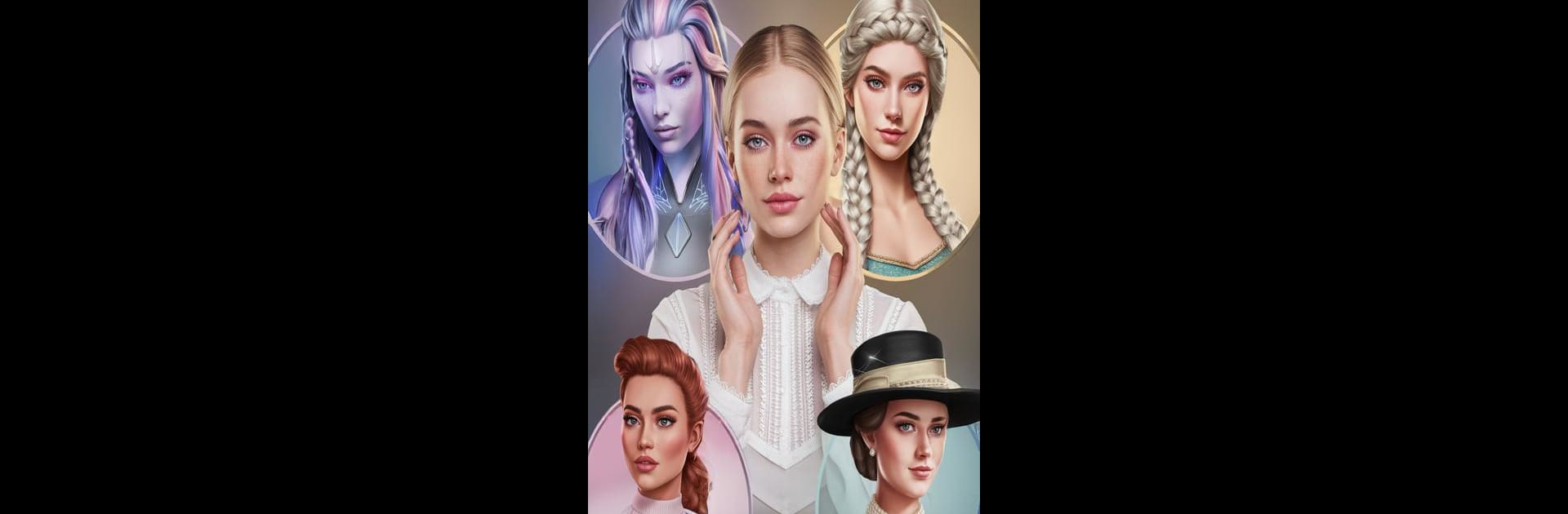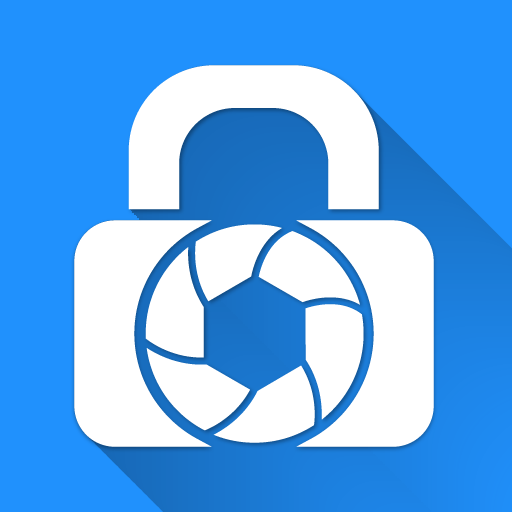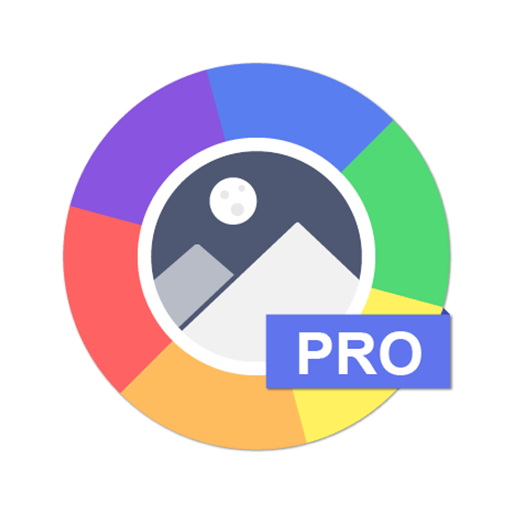Verbessere dein Nutzererlebnis. Probiere LightX Bilder bearbeiten video aus, die fantastische Fotografie-App von AndOr Communications Pvt Ltd, ganz bequem auf deinem Laptop, PC oder Mac – nur mit BlueStacks.
Über die App
LightX Bilder bearbeiten video ist deine All-in-One-Bildbearbeitungs-App für kreative Kontrolle auf deinem Mobilgerät. Entwickelt von AndOr Communications Pvt Ltd, bietet sie umfangreiche Werkzeuge, um Fotos zu gestalten und deine künstlerische Vision zum Leben zu erwecken. Erstelle einzigartige Kompositionen, passe Bilder perfekt an und teile sie mit der Welt.
App-Features
Ausschneiden und Hintergrund ändern
– Wähle mit dem Lasso-Tool ähnliche Bereiche aus.
– Fügt beliebige Hintergründe ein.
Color-Splash
– Selektive Farbänderung in verschiedenen Bildbereichen.
– Automatische Bereichswahl mit dem Smart Lasso-Tool.
Fotos zusammenfügen
– Bilder für surreale Effekte kombinieren.
– Mischmodi wie Verdunkeln und Aufhellen nutzen.
Professionelle Bildbearbeitung
– Nutzung von Kurven, Levels und Farbbalance.
Perfekte Selfies und Porträts
– Automatische und manuelle Bildoptimierung.
– Entferne Unreinheiten und verändere Haarfarben.
Filter und Effekte
– Wähle aus Vintage, Retro, S&W und mehr.
Entdecke LightX mit BlueStacks und erlebe nahtlose Fotobearbeitung.
Wechsle zu BlueStacks und hol auf deinem PC oder Mac das Beste aus deinen Apps heraus.